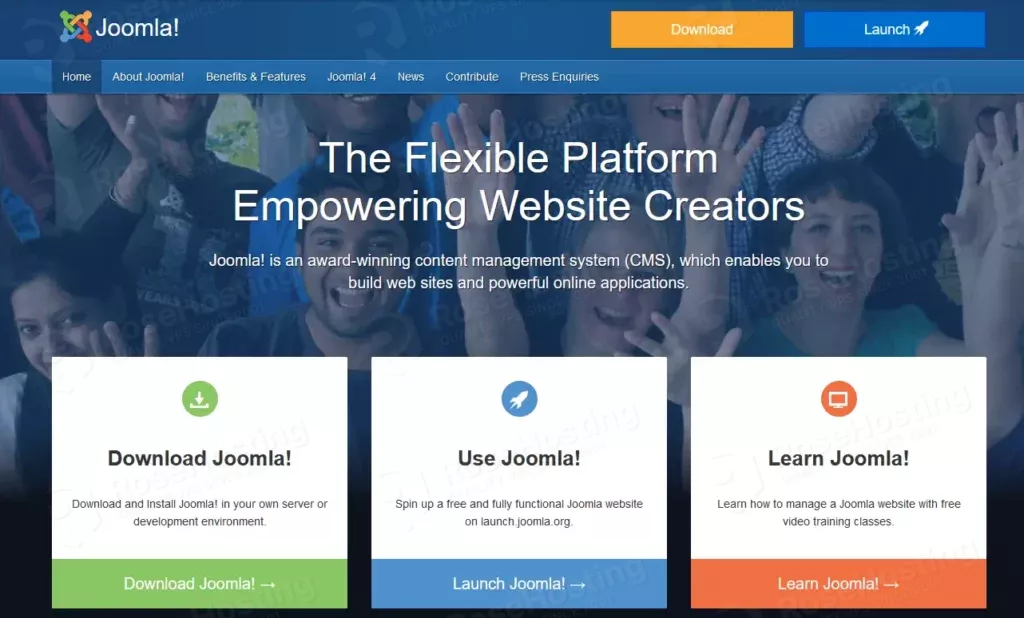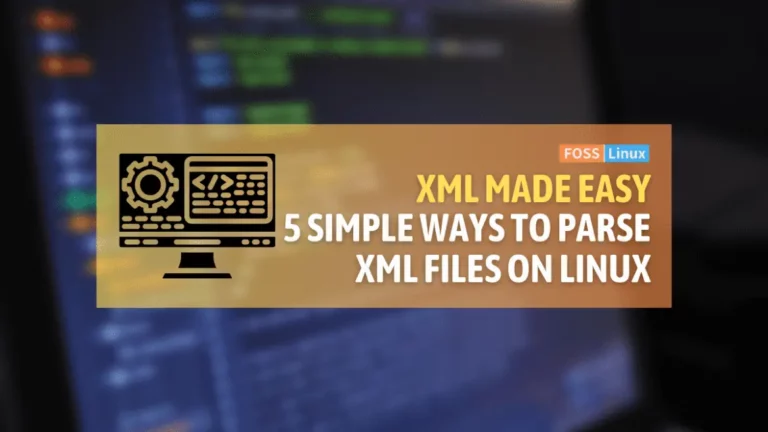如何在 Ubuntu 22.04/23.04 上安装 PyroCMS
PyroCMS 是一种流行的开源内容管理系统 (CMS),它建立在 Laravel PHP 框架之上。它是一个功能强大且灵活的 CMS,可用于创建网站、博客和在线商店。
在本教程中,我们将指导您完成在 Ubuntu 22.04 上安装 PyroCMS 的过程。
步骤 1:更新操作系统
第一步是确保您的系统是最新的。您可以通过运行以下命令来执行此操作:
$ sudo apt update && sudo apt upgrade -y第 2 步:安装 Nginx Web 服务器
PyroCMS 需要一个网络服务器才能运行,我们将在本教程中使用 Nginx 网络服务器。要安装 Nginx,请运行以下命令:
$ sudo apt install nginx您可以通过输入以下命令启动 Nginx 服务并将其配置为在启动时运行:
$ sudo systemctl start nginx
$ sudo systemctl enable nginxNginx 使用 命令验证服务的状态 systemctl status :
$ sudo systemctl status nginx输出:
● nginx.service - A high performance web server and a reverse proxy server
Loaded: loaded (/lib/systemd/system/nginx.service; enabled; vendor preset: enabled)
Active: active (running)
Docs: man:nginx(8)
Process: 64219 ExecStartPre=/usr/sbin/nginx -t -q -g daemon on; master_process on; (code=exited, status=0/SUCCESS)
Process: 64220 ExecStart=/usr/sbin/nginx -g daemon on; master_process on; (code=exited, status=0/SUCCESS)
Main PID: 64310 (nginx)
Tasks: 2 (limit: 2200)
Memory: 3.3M
CPU: 181ms
CGroup: /system.slice/nginx.service
├─64310 "nginx: master process /usr/sbin/nginx -g daemon on; master_process on;"
└─64313 "nginx: worker process"第 3 步:为 PyroCMS 安装 PHP 和 PHP 扩展
PyroCMS 要求在您的 Ubuntu 系统上安装 PHP 7.4 或更高版本。默认情况下,Ubuntu 22.04 附带 PHP 8.1 版。
要安装 PHP 和必要的扩展,请运行以下命令:
$ sudo apt install php php-cli php-fpm php-json php-common php-mysql php-zip php-gd php-mbstring php-curl php-xml php-pear安装完成后验证是否安装了 PHP:
php -vOutput:
PHP 8.1.2-1ubuntu2.10 (cli) (built: Jan 16 2023 15:19:49) (NTS)
Copyright (c) The PHP Group
Zend Engine v4.1.2, Copyright (c) Zend Technologies
with Zend OPcache v8.1.2-1ubuntu2.10, Copyright (c), by Zend Technologies
第 4 步:安装 Composer 依赖管理器
Composer 是安装 PyroCMS 所需的 PHP 依赖管理器。要安装 Composer,请运行以下命令:
curl -sS https://getcomposer.org/installer | php
sudo mv composer.phar /usr/local/bin/composer通过运行以下命令验证 Composer 是否已成功安装:
composer --version
Composer version 2.5.4 2023-02-15 13:10:06
第五步:安装MariaDB数据库服务器
PyroCMS 需要一个数据库来存储内容和其他信息。在本教程中,我们将使用流行的开源数据库服务器MariaDB 。
要安装 MariaDB 数据库服务器,请运行以下命令:
$ sudo apt install mariadb-server mariadb-clientMariaDB 使用 命令验证服务的状态 systemctl status :
$ sudo systemctl status mariadb输出:
● mariadb.service - MariaDB 10.6.12 database server
Loaded: loaded (/lib/systemd/system/mariadb.service; enabled; vendor preset: enabled)
Active: active (running)
Docs: man:mariadbd(8)
https://mariadb.com/kb/en/library/systemd/
Process: 60189 ExecStartPre=/usr/bin/install -m 755 -o mysql -g root -d /var/run/mysqld (code=exited, status=0/SUCCESS)
Process: 60190 ExecStartPre=/bin/sh -c systemctl unset-environment _WSREP_START_POSITION (code=exited, status=0/SUCCESS)
Process: 60192 ExecStartPre=/bin/sh -c [ ! -e /usr/bin/galera_recovery ] && VAR= || VAR=`cd /usr/bin/..; /usr/bin/galera_recovery`; [ $? -eq 0 ] && >
Process: 60235 ExecStartPost=/bin/sh -c systemctl unset-environment _WSREP_START_POSITION (code=exited, status=0/SUCCESS)
Process: 60237 ExecStartPost=/etc/mysql/debian-start (code=exited, status=0/SUCCESS)
Main PID: 60221 (mariadbd)
Status: "Taking your SQL requests now..."
Tasks: 9 (limit: 2200)
Memory: 61.0M
CPU: 541ms
CGroup: /system.slice/mariadb.service
└─60221 /usr/sbin/mariadbd安装完成后,运行以下命令来保护您的 MariaDB 服务器:
$ sudo mysql_secure_installation像这样配置它:
- Set root password? [Y/n] Y
- Remove anonymous users? [Y/n] Y
- Disallow root login remotely? [Y/n] Y
- Remove test database and access to it? [Y/n] Y
- Reload privilege tables now? [Y/n] Y第 6 步:为 PyroCMS 创建一个新的数据库
安装 MariaDB 后,您需要创建一个新的数据库和用户供 PyroCMS 使用。
为此,请使用以下命令登录到您的 MariaDB 服务器:
$ sudo mysql -u root -p系统将提示您输入根密码。输入密码后,您将进入 MariaDB 提示符。
运行以下命令以创建新的数据库和用户:
MariaDB [(none)]> CREATE DATABASE pyrocms;
MariaDB [(none)]> GRANT ALL PRIVILEGES ON pyrocms.* TO 'pyro'@'localhost' IDENTIFIED BY 'password';
MariaDB [(none)]> FLUSH PRIVILEGES;
MariaDB [(none)]> EXIT;注意:确保替换为您选择的强密码。'password'
第 7 步:下载并安装 PyroCMS
使用以下命令为 PyroCMS 安装创建一个新目录:
$ sudo mkdir /var/www/pyrocms从命令行下载 PyroCMS 的最新稳定版本:
$ cd /var/www/pyrocms
$ sudo composer create-project pyrocms/pyrocms .将目录的所有权更改 /var/www/pyrocms 为 www-data.
$ sudo chown -R www-data:www-data /var/www/pyrocms第 8 步:为 PyroCMS 配置 Nginx
运行以下命令以 pyrocms 在 /etc/nginx/conf.d/ 目录中创建一个名为的新 VirtualHost 文件。
$ sudo nano /etc/nginx/conf.d/pyrocms.conf粘贴内容如下图:
server {
listen 80;
server_name your-domain.com www.your-domain.com;
root /var/www/pyrocms/public;
index index.php index.html;
charset utf-8;
location / {
try_files $uri $uri/ /index.php?$args;
}
location ~ .php$ {
fastcgi_pass unix:/var/run/php/php8.1-fpm.sock;
fastcgi_index index.php;
fastcgi_param SCRIPT_FILENAME $document_root$fastcgi_script_name;
include fastcgi_params;
}
}请记住替换 your-domain.com 为您的服务器的域名。
保存并退出配置文件。
要实施更改,请重新启动 Nginx 网络服务器:
$ sudo systemctl restart nginx第 9 步:访问 PyroCMS Web 界面
打开您的 Web 浏览器并键入 URL http://your-domain.com。您应该会看到 PyroCMS 安装页面。
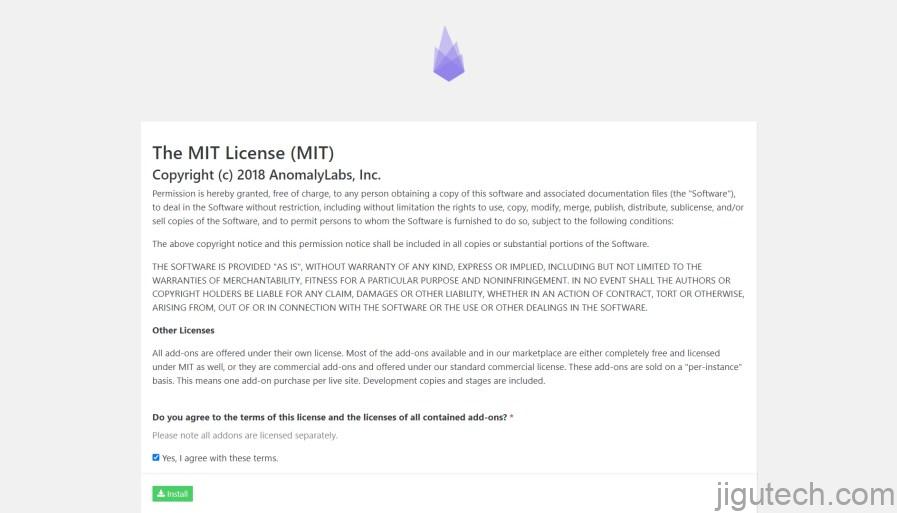
按照屏幕上的说明完成安装过程。同意许可协议并提供所有信息,例如数据库连接和创建管理员用户。
然后点击安装 按钮,你应该看到以下页面:
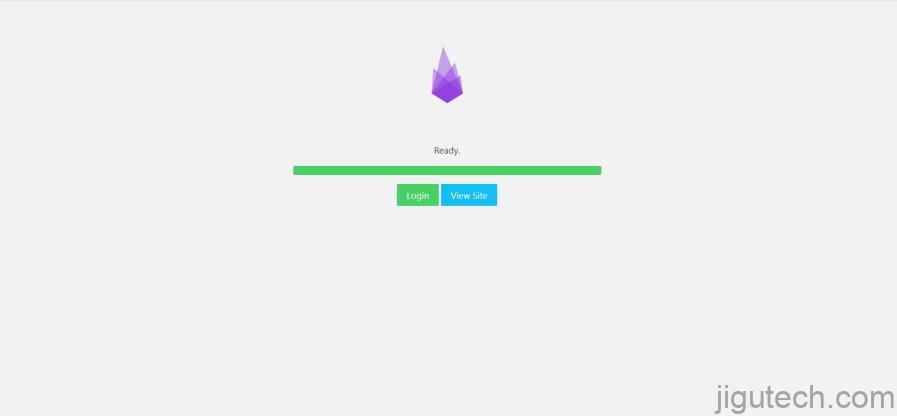
现在,点击 登录 按钮,您应该看到以下页面:
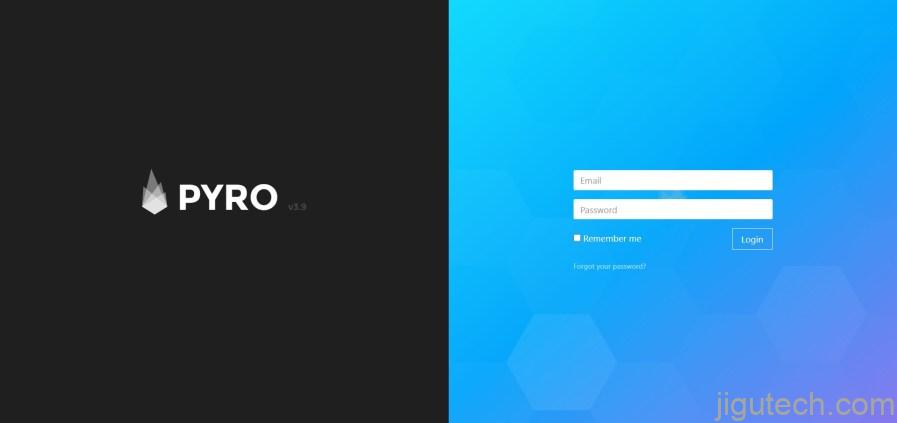
提供您的管理员凭据并单击“登录” 按钮,您应该会PyroCMS在以下页面中看到仪表板:
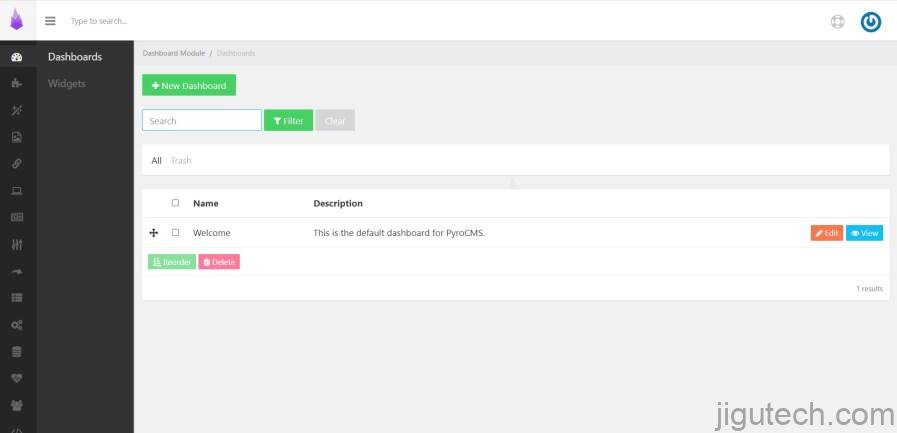
评论和结论
就是这样!您已经成功安装PyroCMS在您的 Ubuntu 22.04 系统上。您现在可以开始使用PyroCMS.
要访问PyroCMS管理区域,只需附加 /admin 到您的站点 URL。
如需其他帮助或有用信息,我们建议您查看 PyroCMS 官方文档。